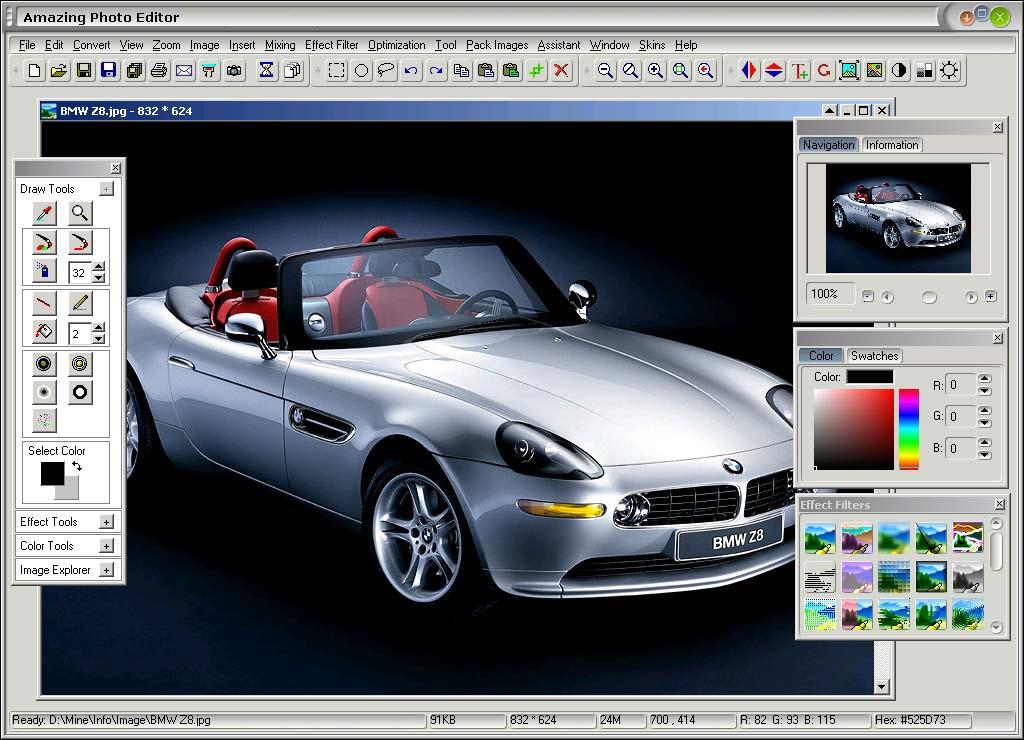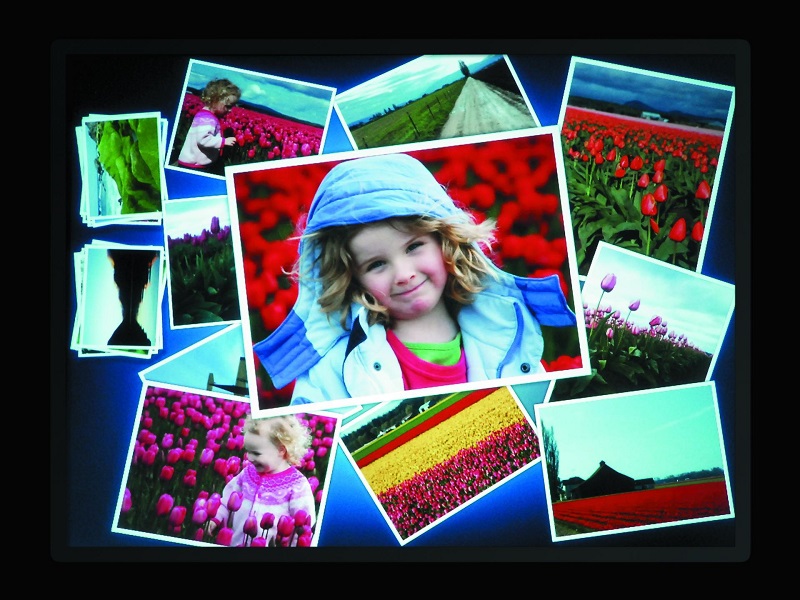Лучшие программы для работы, обработки и редактирования фото
AKVIS OilPaint
Особенность масляной живописи — крупные фактурные мазки. Чудесно в этой технике получаются пейзажи, натюрморты с цветами, что-то с разнообразной, пёстрой структурой. Чтобы получить завершённое произведение, вы даже можете поместить картину на холст и выбрать подходящую рамку. Такая возможность есть во всех представленных программах. Нужно отметить, что подбор оформления с точки зрения адаптации рамок и холста к готовому изображению сделан весьма продуманно.
 Оригинал
Оригинал AKVIS OilPaint, картина маслом
AKVIS OilPaint, картина маслом
На большой площади однотонных поверхностей мазки ложатся не так живописно, и очарование обработки теряется. К чести разработчиков, этот момент также предусмотрен, и если уж вам необходимо преобразить кадр, где достаточный объём пространства занимает, например, стена, то программа предлагает вариант покрытия этой самой поверхности мазками разной фактуры, а дополнительно можно воспользоваться инструментами постобработки: вручную добавить кистью фактурные или разноцветные мазки.
Пример такой обработки заднего плана хорошо виден на этой фотографии:
 Оригинал
Оригинал OilPaint, имитация масляной живописи
OilPaint, имитация масляной живописи
При работе с портретами в OilPaint черты лица весьма существенно размываются, что видно на примере предыдущей фотографии: у котёнка после преобразования фотографии почти не видно глаз. Но у нас всегда есть возможность частично восстановить изображение до необходимой степени специальной кистью непосредственно в программе.
 OilPaint, имитация масляной живописи с восстановлением глаз у котёнка
OilPaint, имитация масляной живописи с восстановлением глаз у котёнка
Если вас вдруг не устраивает то, как программа по умолчанию распределяет мазки краски, знайте, что существует возможность самостоятельно контролировать их направление с помощью инструмента Stroke Direction (одна из кистей слева на панели). Рисуя поверх фотографии направляющие линии, вы вручную можете воздействовать на распределение и направление мазков, работая как художник.
AKVIS Charcoal
Рисунок углем — это достаточно толстые линии без детальной проработки объёмов. Хорошо подходит для создания примитивных изображений в стиле детских рисунков или для имитации небрежных художественных набросков. В таком исполнении могут неплохо смотреться крупные портреты и изображения без мелких деталей.
 Оригинал
Оригинал

Не очень аккуратно, но зато степень проработки в целом меня устраивает. Тут мне снова поможет кисть-ластик. После удаления лишних линий вы можете даже дорисовать пару своих штрихов.

В AKVIS Charcoal, кроме имитации рисунка углем, есть возможность добавлять к изображению белые меловые линии. На некоторых рисунках сочетание угля и мела придаёт рисунку дополнительный объём. Убедимся в этом на примере уже знакомой нам фотографии с домом:
 AKVIS Charcoal, рисунок углем
AKVIS Charcoal, рисунок углем AKVIS Charcoal, рисунок углем и мелом
AKVIS Charcoal, рисунок углем и мелом
Резюме: впечатление от работы в программах, кому и где может пригодиться
Какие выводы мы можем сделать, учитывая всё вышесказанное? Не нужно пытаться одним фильтром преобразить все фотографии подряд. Нужно проанализировать, будет ли это хорошо смотреться, а если что-то не нравится, то подумать, что можно изменить в картинке. Раз уж мы работаем с приёмами изобразительного искусства, то давайте и думать по такой аналогии: какая техника изображения подходит именно для выбранного жанра и сюжета.
В программах AKVIS нет кнопки «Шедевр», и чтобы добиться хороших результатов, нужно разобраться с настройками и варьировать их в зависимости от особенностей конкретных изображений. Полученный эффект в зависимости от настроек и от выбранного исходника не всегда похож на рукотворное изображение. Часто видна «компьютерность» рисунка, но даже такой результат может смотреться весьма оригинально и художественно.
Благодаря возможности стирать детали можно откорректировать изображение или даже получить интересный эффект сочетания фактур — например, комбинировать фотографию и получившийся рисунок.
Прежде всего продуктами AKVIS заинтересуются фотолюбители и фотохудожники, которым нравится использовать всевозможные оригинальные эффекты и привносить в свои снимки что-то новое. Здесь, возможно, нужно упомянуть о том, что все приложения AKVIS платные (однако имеют бесплатный ознакомительный период 10 дней), и на момент написания статьи их стоимость рассчитана на серьёзно настроенных пользователей.
Программы могут пригодиться в оформлении фотографий в едином стиле — например, для подготовки иллюстраций к рубрикам на сайте или в печатных изданиях. Сейчас существует много сервисов по созданию рисунка из фото, поэтому кто-то обязательно увидит для себя возможность использования программ AKVIS в коммерческих целях.
Благодарим компанию AKVIS за предоставленные лицензии.
Как улучшить качество фотографии плагин C3C Photo Improver
Данный плагин предназначен для коррекции фотографии. Его основные возможности:
- Коррекция динамического диапазона (деталей в светах и тенях)
- Возможность снижения светов и подъема теней
- Коррекция яркости, контраста и резкости
- Общее улучшение насыщенности цвета и поканальный эквалайзер
- Регулировка цветового баланса и сдвига, возможность указать точки серого, зеленого, телесного и синего (для быстрой правки цветового баланса кожи, неба, травы и т.д.)
- Достаточно хороший алгоритм автокоррекции – достаточно нажать одну кнопку для улучшения качества фотографии
- Плагин может работать в пакетном режиме обработки фото
Интерфейс C3C Photo Improver:
Итак, после запуска вы увидите интерфейс, как на изображении выше. Наша исходная фотография достаточно блеклая, неконтрастная. Чтобы улучшить качество фотографии, для начала попробуем нажать на кнопку автокоррекция:
Получим следующее изображение:
В данном случае детали на костюме провалились в черное, это можно исправить, изменив уровень черного с 0 до 9 например:
Далее займемся цветом. После нажатия кнопки «автокоррекция» общий уровень цветовой насыщенности уже поднят с 1 до 1,25, если вас эти значения не устраивают, вы можете их изменить.
Переходим к поканальной настройке цвета. Если при поднятии общей насыщенности телесные оттенки ушли в красное, вы можете понизить красный и оранжевый канал до нужного уровня. В C3C Photo Improver достаточно навести курсор на лицо и нужный цветовой канал начнет мигать, вы не ошибетесь с выбором таким образом. Если вы хотите сделать листву более насыщенной – достаточно поднять уровень в зеленом канале.
В моем случае – я поднял уровень желтого до 6 и зеленого до 8.
Инструменты на панели «Цветовой сдвиг и баланс» позволят вам подправить баланс белого и сделать основные оттенки (кожа, листва, небо и т.д.) естественными для восприятия.
Вот что получилось у меня в результате:
Подведем итог. Плагин C3C Photo Improver позволяет улучшить качество фотографии в фотошопе буквально за несколько секунд и отлично подойдет тем, кто пока не знает, как все это можно сделать вручную. Его возможность автокоррекции и работы сразу над серией фотографии позволяет существенно сэкономить время и получить достойный результат при правильном подходе. Для более серьезных задач и профессиональной работы с сериями он не подойдет конечно, тут нужны более серьезные инструменты – lightroom и т.п.